 下载量:422194 评分:8.2 更新时间:2023-10-30 大小:155.6 MB
下载量:422194 评分:8.2 更新时间:2023-10-30 大小:155.6 MB
软件介绍
iCloud是苹果专门为Windows系统开发的iCloud同步工具,有了iCloud控制面板,才可以在Windows系统的电脑上操控通讯录、照片流。
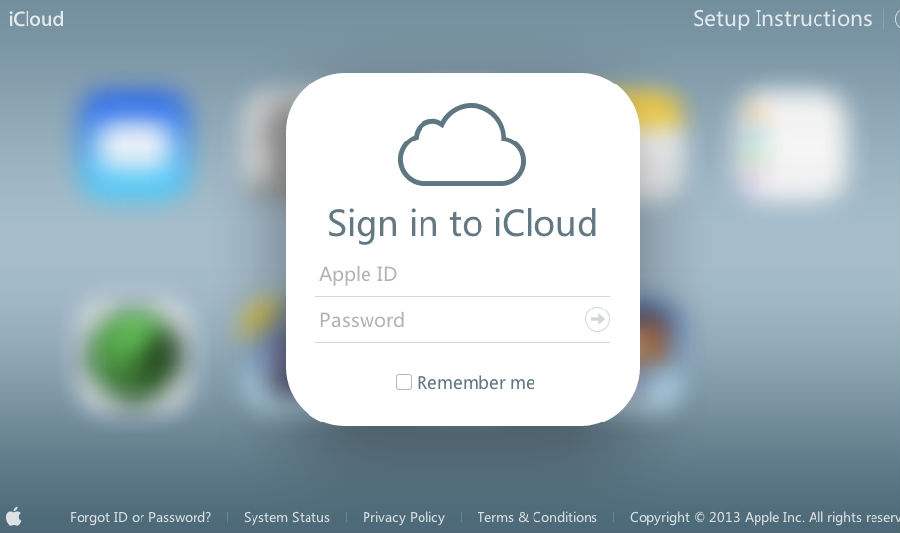
iCloud是苹果公司所提供的云端服务,让使用者可以免费储存5GB的资料。iCloud平台可以将你的个人信息存储到苹果的服务器,通过连接无线网络,这些信息会自动推送到你手中的每个设备上,这些设备包括iPhone、iPod Touch、iPad,甚至是Mac电脑。
软件特性
1、自动备份:通过WiFi等无线网络,实现每天自动备份。icloud控制面板备份的内容包括音乐,照片,视频,应用程序,书籍等;
2、云端文档:在iWork等程序上创建的文档,可以自动同步到云端,修改记录也能同步。开发者也能利用iCloud API给自己的程序添加云同步功能;
3、云端照片:任何设备的照片都能自动同步到云端。iCloud上保存最近30天的照片,iOS设备上保存最新的1000张照片,而Mac和PC上保存所有照片。
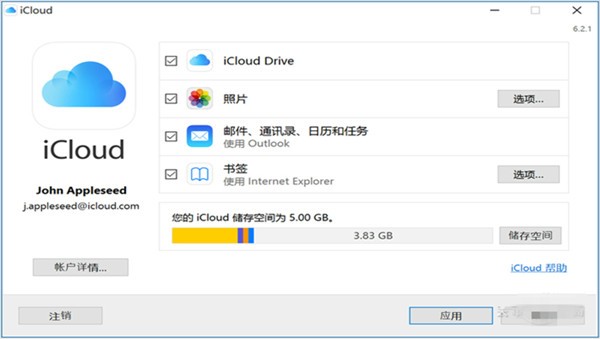
安装步骤
1、在本站下载最新版的icloud安装包,双击运行。
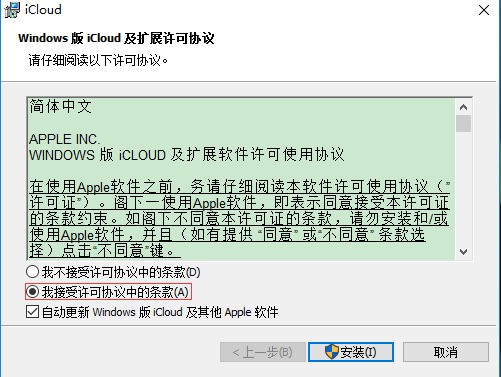
2、选择接受条款后,点击安装。
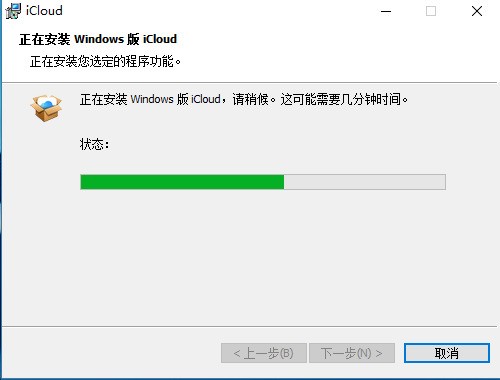
3、耐心等待软件安装完毕,点击【结束】就可以啦。
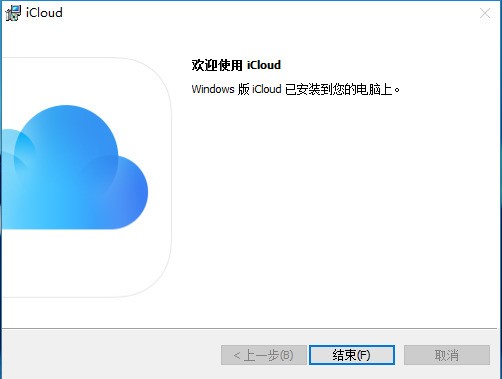
使用方法
开启iCloud照片图库
1.打开iCloud(Windows版)。
2.在“照片”旁,点按“选项”。
3.选择“iCloud照片图库”。
4.点按“完成”,然后点按“应用”。
5.在您的所有Apple设备上开启iCloud照片图库。
您还可以选择使用“我的照片流”和iCloud照片共享,并自定义上传和下载文件夹的位置。
开启iCloud照片图库后,您可以将iCloud(Windows版)添加到您的状态栏中,以查看上传和下载的进度。右键点按Windows资源管理器中的状态栏,并启用iCloud(Windows版)。
您在PC上开启iCloud照片图库后,“我的照片流”会自动关闭。如果您想要将新照片发送到不使用iCloud照片图库的设备,您可以重新开启“我的照片流”。
将照片和视频上传到iCloud照片图库
通过以下步骤,您可以将照片和视频从您的PC上传到iCloud照片图库:
1.打开“文件资源管理器”窗口。
2.在“收藏夹”下方,点按“iCloud照片”。
3.点按“上传照片”。
4.选择您要上传的照片和视频,并点按“打开”。
您还可以将照片和视频从PC拖入“iCloud照片”的“上传”文件夹中。您可以在iCloud.com和您的所有Apple设备上的“照片”应用中查看您上传的照片和视频。
从iCloud照片图库下载照片和视频
您添加到iCloud照片图库的新照片和视频将自动下载到您的PC中。通过以下步骤,您也可以按年下载您的收藏集:
1.打开“文件资源管理器”窗口。
2.在“收藏夹”下方,点按“iCloud照片”。
3.点按“下载照片”。
4.选取您要下载的照片和视频,并点按“下载”。
照片和视频将下载到您在iCloud照片选项中设置的位置。
软件截图
![图片[6]|iCloud7.21.0.23|天然软件园](https://img.tianran8.com/soft/7/382/cedFijWq6I9BU.png)
![图片[7]|iCloud7.21.0.23|天然软件园](https://img.tianran8.com/soft/7/381/ce8Nc2wnmTRa.png)
软件综述
iCloud 7.21.0.23
优点:
- 无缝集成:与 macOS、iOS 和 iPadOS 设备无缝集成,允许文件、照片和数据在设备之间轻松同步和访问。
- 安全存储:使用端到端加密来保护用户数据,确保隐私和安全。
- 云端备份:提供设备备份和恢复功能,确保重要文件和数据的安全。
- 文件共享:允许用户与他人轻松共享文件、相册和链接。
- iCloud Drive:提供云存储空间,允许用户存储和访问所有类型的文件,包括文档、照片和视频。
- iCloud 照片库:自动同步和存储所有设备上的照片和视频,并提供高级搜索和组织功能。
- 联系人、日历和提醒:同步和访问所有设备上的联系人、日历事件和提醒。
- 查找我的设备:帮助用户查找丢失或被盗的设备,并通过远程擦除等安全措施保护数据。
缺点:
- 存储限制:免费用户只有 5GB 的存储空间,可能不足以存储大量数据。
- 带宽要求:同步和备份大文件可能需要大量带宽,这可能会对互联网速度造成影响。
- 偶尔出现同步问题:用户偶尔可能会遇到同步问题,导致文件不一致或无法访问。
- 价格:额外的存储空间需要每月付费订阅,这可能会给预算造成负担。
总体而言,iCloud 7.21.0.23 是一款强大的云存储和同步服务,它提供了方便、安全和全面的文件管理解决方案。然而,存储限制和偶尔出现的同步问题可能会对某些用户来说是个缺点。






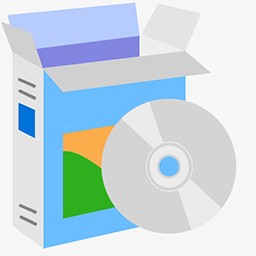
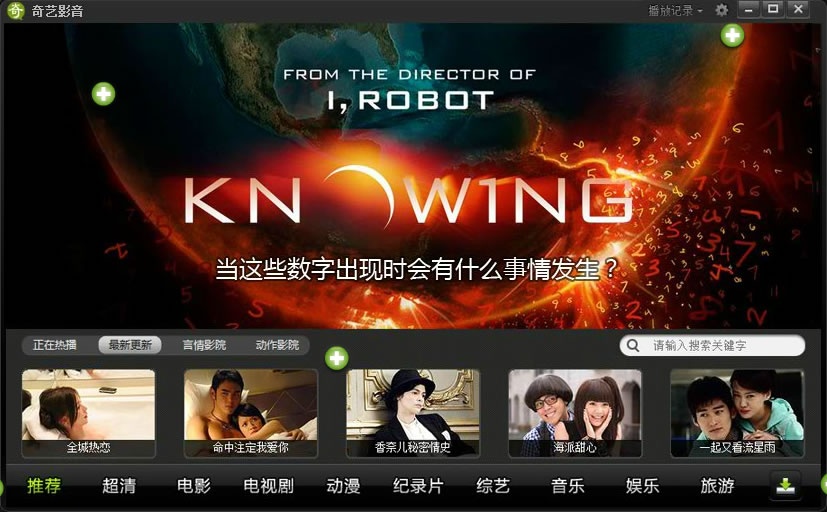
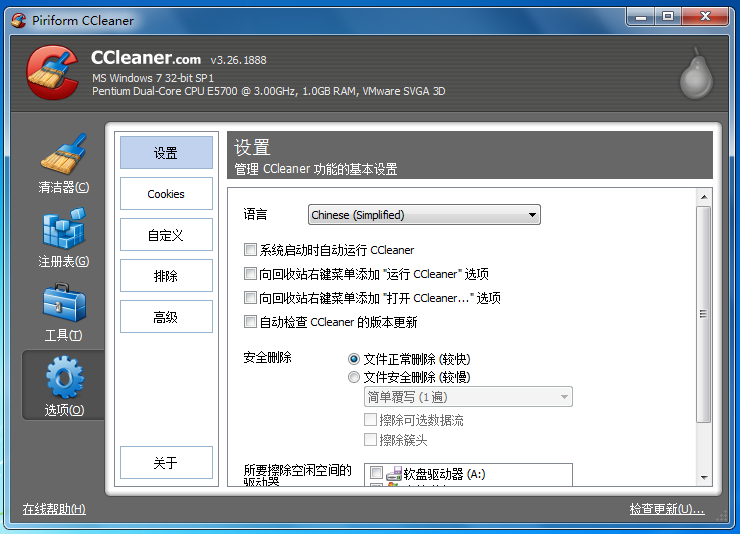
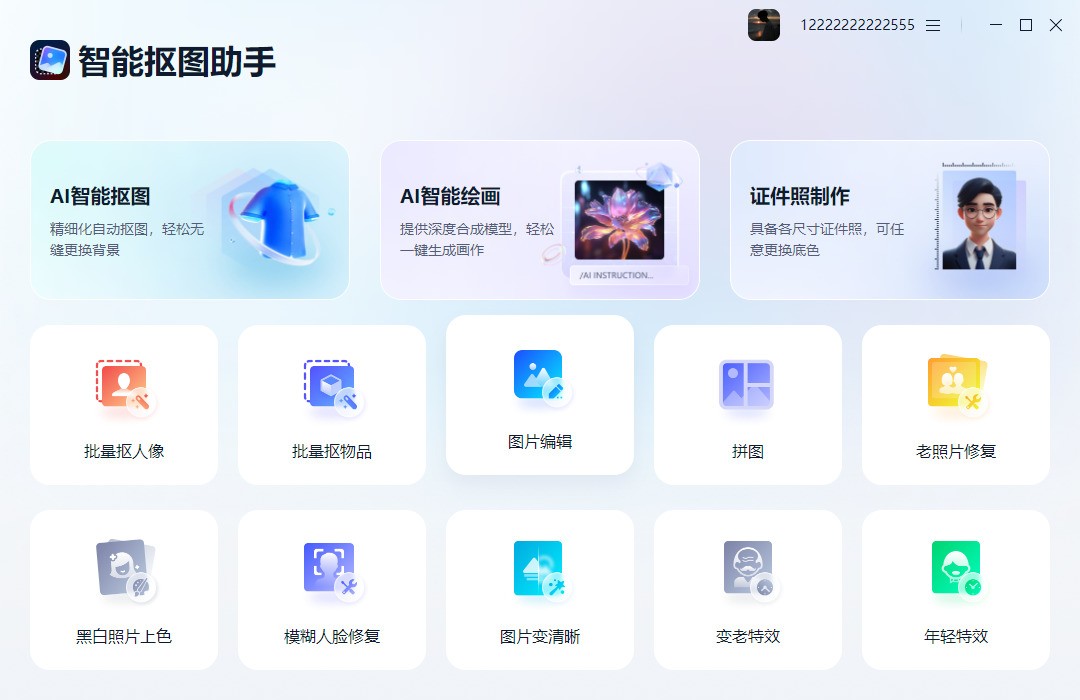


暂无评论内容